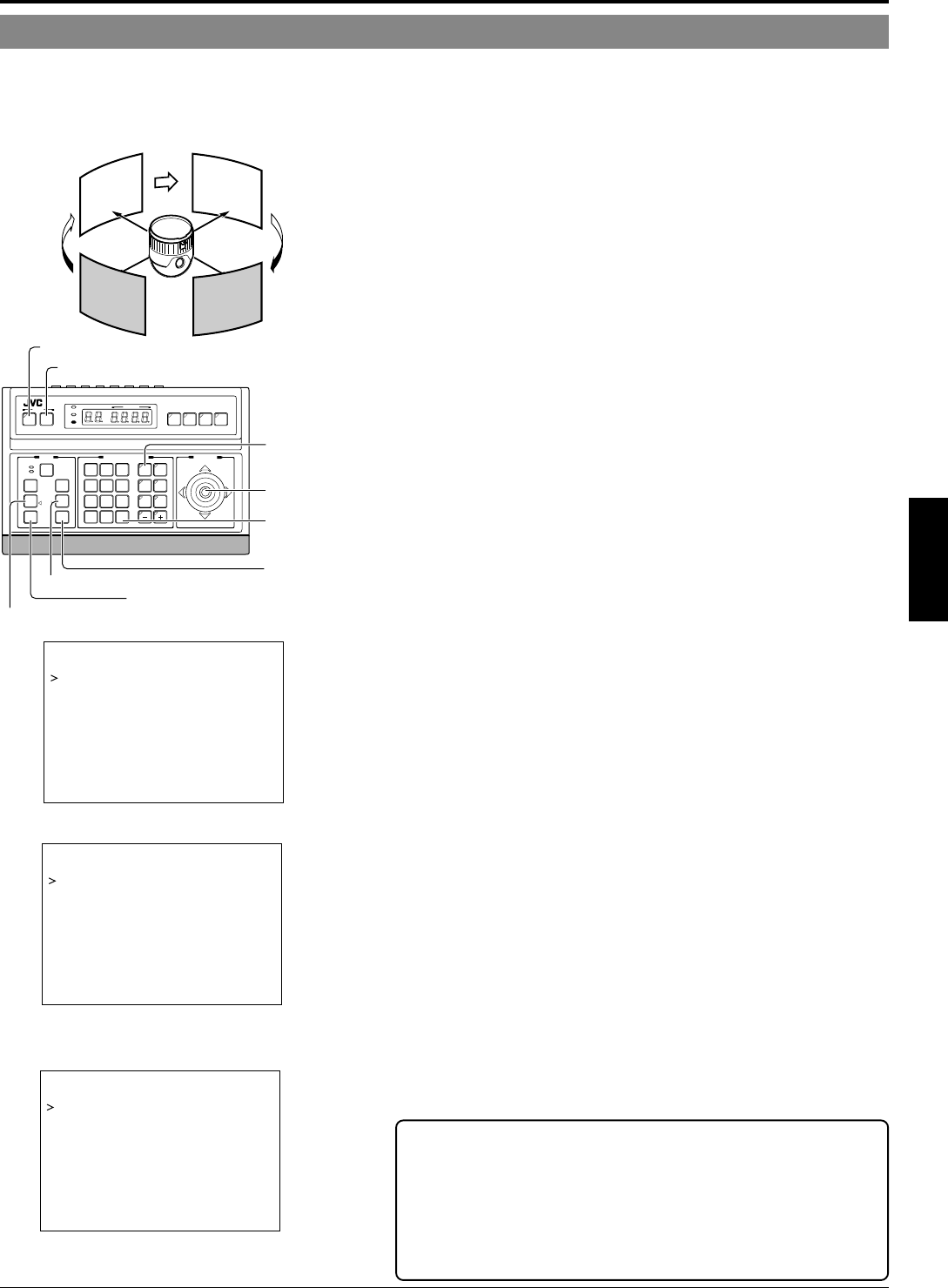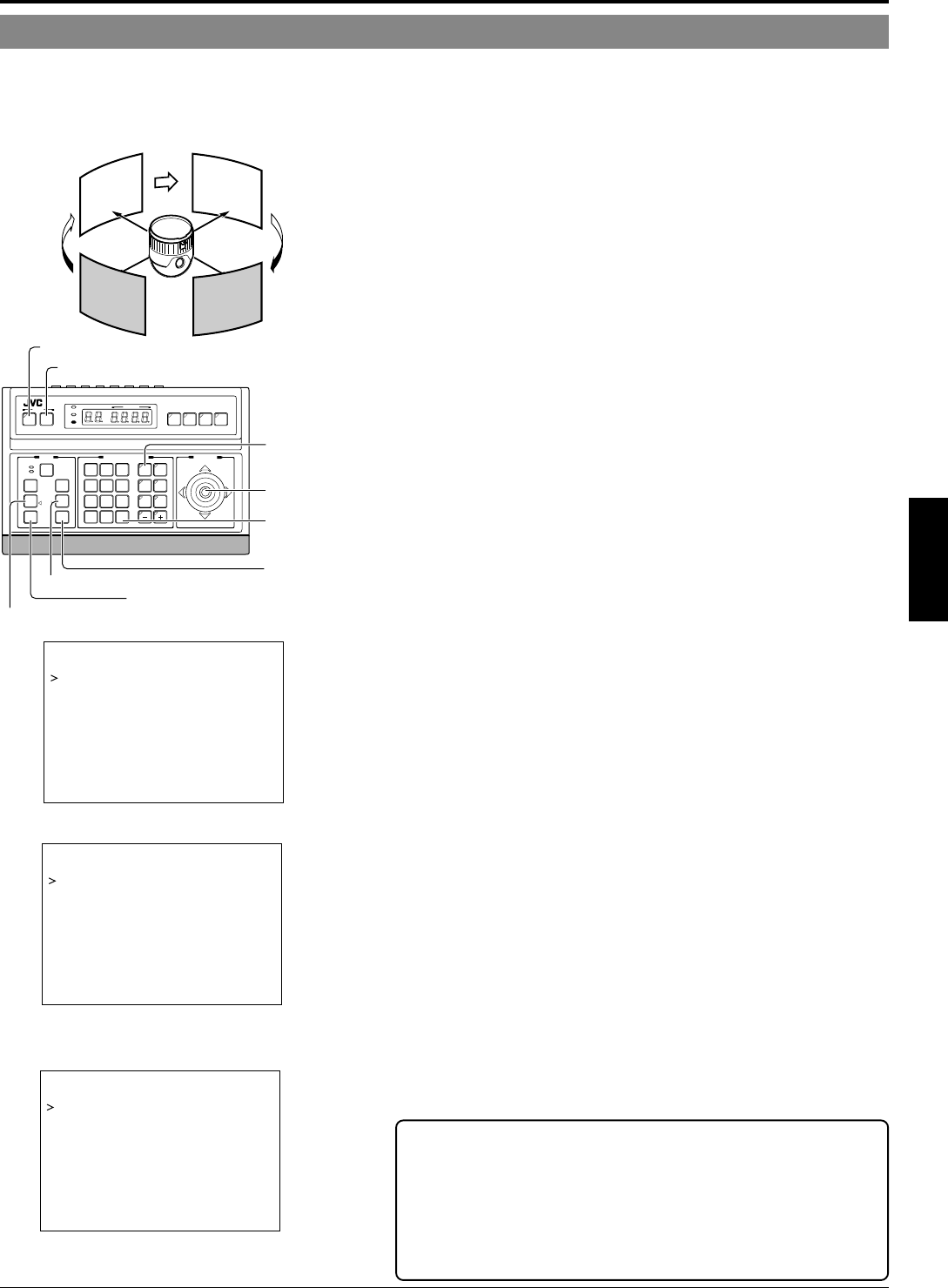
S-35
ESPAÑOL
Preparación AUTO PATROL
Utilice la pantalla AUTO PATROL para establecer la configuración de la función de patrulla automática, la cual mueve la cámara entre
varias posiciones a una velocidad alta.
Posiciones de patrulla: 1-100 se pueden establecer en cada uno de los tres modos (MODES 1 a 3). Se recomienda que estos tres modos sean
establecidos de acuerdo al día de la semana o a la hora del día. Por ejemplo: MODE 1 para horas nocturnas y MODE 2 para horas diurnas.
1.
Seleccione la cámara. (
☞
Manual de instrucciones
de la RM-P2580)
Botón CAMERA
→
Tecla numérica (número de cámara)
→
Botón ENTER.
Se reproduce la imagen de la cámara seleccionada.
2.
Visualice el menú SETUP en la cámara.
(
☞
Pág. 18, pasos
1
a
4
)
Botón MENU (3 segundos) → Seleccione “CAMERA” utilizando la
palanca PAN/TILT → Botón SET.
La cámara se mueve a la posición inicial.
3.
Incline la palanca PAN/TILT hacia arriba o hacia aba-
jo para mover el cursor (>) a “AUTO PAN/PATROL
TRACE” y pulse el botón SET.
Se visualiza el menú AUTO PAN/PATROL/TRACE.
4.
Mueva el cursor (>) a "AUTO PATROL SET" y pulse
el botón SET.
Se visualiza la pantalla AUTO PATROL MODE 1.
5.
Incline la palanca PAN/TILT para mover el cursor (>)
a la posición PATROL que va a establecer.
• Para visualizar la página siguiente (posiciones PATROL 9 a 19),
pulse el botón TELE.
• Para visualizar la página anterior, pulse el botón WIDE.
6.
Establezca una posición de patrulla.
Botón POSITION
→
Tecla numérica (número de posición)
→
Botón ENTER.
•
En el ajuste de fábrica, las posiciones PATROL 1 a 100 están esta-
blecidas de HOME a 99, en este orden.
Aunque estén establecidas las posiciones entre POS 64 y POS 99, la operación
de patrulla automática las omiten automáticamente y no son cambiadas.
7.
Establezca el tiempo que una cámara va a estar en
cada posición.
• Incline la palanca PAN/TILT hacia la derecha o hacia la izquierda
para establecer el periodo de tiempo.
•
Valores de ajuste disponibles: SKIP, 5 s, 10 s, 20 s, 30 s, 45 s, 1 m, 2 m.
(Al seleccionar SKIP se omite esta posición y se pasa a la siguiente.)
• El ajuste de fábrica es “10s” para todas las posiciones.
8.
Repita los pasos
5
a
7
para cada posición de patrulla.
• Ponga de esta forma las posiciones de patrulla y los periodos de
tiempo de todos los números de patrulla.
9.
Cambie el modo de patrulla automática.
• Pulse los botones FAR o NEAR para cambiar el modo.
• Después de cambiar a un modo nuevo, repita los pasos
5
a
8
.
10.
Pulse el botón MENU.
• La pantalla vuelve al menú anterior.
•
Después de hacer la preparación de arriba, la patrulla automática de la
cámara podrá iniciarse pulsando el botón AUTO PATROL de la RM-P2580.
•
Para cambiar el modo de patrulla automática después de la preparación
de arriba, visualice la pantalla AUTO PATROL MODE y pulse los botones
FAR o NEAR.
•
La función de patrulla automática sólo puede establecerse desde una RM-
P2580. Tenga en cuenta que esto es diferente de las operaciones de se-
cuencia automática disponibles con otras unidades de mando a distancia.
Menú AUTO PAN/PATROL/TRACE
AUTO PAN MODE RETURN
–––AUTO PAN/PATROL /TRACE–––
AUTO PAN SPEED NORMAL
A.PAN START POS.SET..
A.PAN RETURN POS.SET..
AUTO PATROL SET. .
AUTO TRACE SET. .
RM A.PAN KEY A.PAN
RM A.PATROL KEY A.PATROL
Pantalla AUTO PATROL MODE 1
(El ejemplo muestra números PATROL 9 a 16.)
PATROL9 POS8 10s
A
UTO PATROL MODE1
PATROL10 POS9 10s
PATROL11 POS10 10s
PATROL12 POS11 10s
PATROL13 POS12 10s
PATROL14 POS13 10s
PATROL15 POS14 10s
PATROL16 POS15 10s
FWD /BWD
/
ZOOM MODE
/
FOCUS
Pantalla AUTO PATROL MODE 1
(El ejemplo muestra números PATROL 1 a 8.)
PATROL1 HOME 10s
A
UTO PATROL MOD
E1
PATROL2 POS1 10s
PATROL3 POS2 10s
PATROL4 POS3 10s
PATROL5 POS4 10s
PATROL6 POS5 10s
PATROL7 POS6 10s
PATROL8 POS7 10s
FWD /BWD
/
ZOOM MODE
/
FOCUS
SETUP
MENU SET
SPEED
IRIS
AF
FOCUS
ZOOM
OPEN
FAR
TELE CLEAR
/HOME
7
4
1
8
0
5
2
9
6
3
ENTER
AUTO
PAN
OPTION
1
OPTION
2
CAMERA
POSI-
TION
AUTO
PATROL
CLOSE
NEAR
WIDE
AUTO F-1 F-2 F-3
PAN/TILTLENS
CAMERA/POSITION
CAMERA POSITION
REMOTE CONTROL UNIT
RM-P2580
ALARM
POWER
KEY LOCK
Palanca
PAN/TILT
Botones
CAMERA
Botón WIDE
Botón FAR
Botón TELE
Botón NEAR
Botón
ENTER
Botón SET
Botón MENU
Alta
velocidad
Alta
velocidad
Alta velocidad Alta velocidad
POSICI
ÓN
1
POSICI
ÓN
3
POSICI
ÓN
2
POSICI
ÓN
4